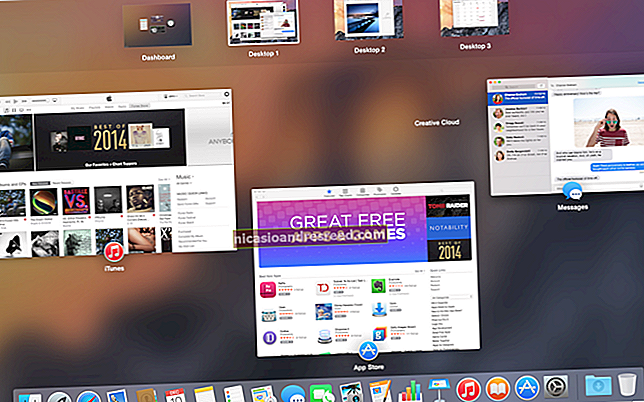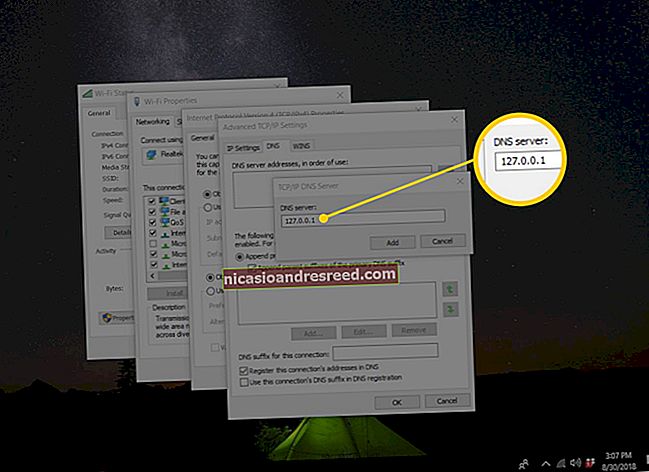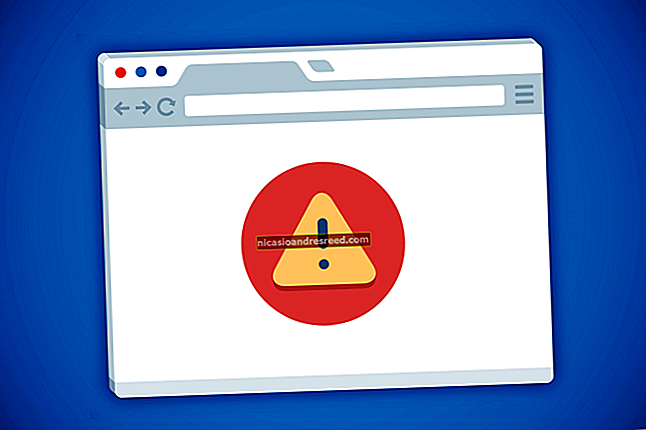Como funciona o som espacial do “Windows Sonic”

A Microsoft adicionou o som espacial “Windows Sonic” ao Windows 10 na Atualização dos Criadores. O Windows Sonic para fones de ouvido está desabilitado por padrão, mas você pode habilitá-lo para som surround virtual. Esta opção também está disponível no Xbox One.
Como habilitar o Windows Sonic
Você pode facilmente ativar ou desativar esse recurso no ícone de som na área de notificação. Clique com o botão direito do mouse no ícone do alto-falante, aponte para Som Espacial e selecione “Windows Sonic para Fones de ouvido” para ativá-lo. Selecione “Desligar” aqui para desativar o Windows Sonic.
Se você não vir uma opção para habilitar o som espacial aqui ou no Painel de controle, seu dispositivo de som não oferece suporte para isso. Por exemplo, esta opção não estará disponível ao usar alto-falantes de laptop embutidos.

Você também pode acessar esse recurso no miniaplicativo Sound Control Panel. Para iniciá-lo, vá para Painel de Controle> Hardware e Sons> Som.
Clique duas vezes no dispositivo de reprodução para o qual deseja habilitar o Windows Sonic, clique na guia “Som Espacial” e escolha “Windows Sonic para Fones de ouvido” na caixa. Você também pode ativar o Dolby Atmos para fones de ouvido no mesmo menu suspenso. Esta é uma tecnologia de som espacial semelhante para fones de ouvido. No entanto, ele usa a tecnologia Dolby e requer uma compra no aplicativo de $ 15 para desbloquear.
Você também pode ativar ou desativar a opção “Ativar som surround virtual 7.1” na guia Som Espacial.

Em um Xbox One, você encontrará essa opção em Sistema> Configurações> Tela e som> Saída de áudio. Escolha Windows Sonic para Fones de ouvido em Áudio do fone de ouvido.

O que é som espacial?
Como a documentação do desenvolvedor da Microsoft coloca, o Windows Sonic é uma "solução de nível de plataforma para suporte de som espacial no Xbox no Windows". Os desenvolvedores de aplicativos podem usar APIs de som espacial para “criar objetos de áudio que emitem áudio de posições no espaço 3D”. Todos os aplicativos podem tirar proveito disso - novos aplicativos UWP, aplicativos de desktop tradicionais do Windows, jogos de PC padrão e jogos do Xbox One.
Estes são exatamente os dados que os receptores habilitados para Dolby Atmos precisam para mixar seu som espacial, então o Windows Sonic habilita suporte total para Dolby Atmos nas versões mais recentes do Windows 10. Quando emparelhado com um receptor habilitado para Dolby Atmos e sistema de alto-falantes, sons que você ouve pode ser posicionado no espaço 3D - tanto vertical quanto horizontalmente - para uma experiência de som surround aprimorada.
Então, por exemplo, se um som está vindo de cima de você e à sua direita em um filme, programa de TV ou videogame, os alto-falantes montados no teto ou no lado direito da sala colocarão o som naquele local - presumindo que você tenha Dolby Atmos.
O aplicativo Dolby Access na Store ajudará você a configurar o áudio de home theater Dolby Atmos com um PC com Windows 10.
RELACIONADO:O que é Dolby Atmos?
Como funciona o som espacial em fones de ouvido?

Normalmente, esses dados espaciais só seriam úteis se você tiver um sistema Dolby Atmos que possa realmente usá-los. Mesmo se você tiver um sistema de som surround estéreo 7.1 tradicional, estará apenas obtendo som surround normal com oito canais de áudio - sete alto-falantes mais o seu subwoofer.
No entanto, esses dados posicionais podem fornecer som espacial em qualquer par de fones de ouvido. Você só precisa habilitar “Windows Sonic para fones de ouvido” ou “Dolby Atmos para fones de ouvido”. Ambos funcionam de forma semelhante, mas a versão do Dolby usa a tecnologia da Dolby e tem um preço, enquanto o Windows Sonic usa apenas a tecnologia da Microsoft e está incluído gratuitamente no Windows 10 e no Xbox One.
Quando você ativa um desses recursos, seu PC com Windows (ou Xbox One) mixa o áudio usando os dados de posição, proporcionando uma experiência de som espacial virtual. Então, se você está jogando e um som vem de cima de seu personagem e para a direita, o som será mixado antes de ser enviado para seus fones de ouvido, para que você ouça esse som vindo de cima e para a direita.
Esses recursos de som espacial funcionam apenas com aplicativos que fornecem dados espaciais para o Windows.
RELACIONADO:Como usar o som surround Dolby Atmos no Windows 10
E o som surround virtual 7.1?
Quando você ativa o Windows Sonic para fones de ouvido, o recurso “Ativar som surround virtual 7.1” no Painel de controle de som também é ativado por padrão. No Xbox One, esse recurso é denominado “Usar som surround virtual”.
Com o som surround virtual 7.1 habilitado, o Windows pegará o áudio do som surround 7.1 - em videogames ou filmes, por exemplo - e o mixará em som estéreo, levando em consideração a posição dos objetos, antes de enviá-lo aos fones de ouvido. O som surround 5.1 também funciona.
Para usar esse recurso corretamente, você precisará configurar seu jogo ou player de vídeo para produzir som surround 7.1, mesmo que esteja usando fones de ouvido. Seus fones de ouvido funcionarão como um dispositivo de som surround 7.1 virtual.

Ao contrário do verdadeiro som surround, você ainda está usando um par padrão de fones de ouvido estéreo com apenas dois alto-falantes - um para cada orelha. No entanto, o som surround virtual fornece pistas de áudio posicionais melhores, que são particularmente úteis ao jogar jogos de PC ou Xbox.
Esses recursos de fone de ouvido funcionam de forma semelhante às tecnologias de som surround para fones de ouvido para jogos, como fone de ouvido Dolby, Creative Media Surround Sound 3D (fone de ouvido CMSS-3D) e fone de ouvido DTX X. Mas eles são integrados ao Windows e funcionam com qualquer par de fones de ouvido.
O recurso de som surround virtual funciona com todos os aplicativos que fornecem áudio de som surround 7.1. Muitos jogos e filmes que não fornecem som espacial têm suporte para som surround 7.1, portanto, é compatível com muitos outros aplicativos.
Quantos aplicativos fornecem dados posicionais?
Com o recurso "Ativar som surround virtual 7.1" habilitado, você obterá áudio posicional mixado em seus fones de ouvido com qualquer sinal de som surround 7.1. No entanto, para obter o melhor áudio posicional, você precisará de aplicativos que realmente forneçam esses dados de áudio posicional para o Windows (ou seu Xbox One).
Não está claro quantos aplicativos agora suportam isso. No entanto, a documentação da Microsoft diz que “muitos desenvolvedores de aplicativos e jogos usam soluções de mecanismo de renderização de áudio de terceiros” e que “a Microsoft fez parceria com vários desses fornecedores de soluções para implementar o Windows Sonic em seus ambientes de criação existentes”.
Uma coisa é certa: qualquer jogo ou aplicativo que anuncia suporte para Dolby Atmos também fornecerá dados espaciais para o Windows Sonic para fones de ouvido.
De qualquer forma, com o Windows Sonic para fones de ouvido habilitado, você ainda obterá som posicional, contanto que tenha o recurso de som surround virtual 7.1 habilitado e esteja usando aplicativos com som surround 7.1. Alguns aplicativos apenas terão um som posicional melhor se fornecerem os dados para o Windows Sonic.
Crédito de imagem: ktasimar / Shutterstock.com.